Č.j. CPR /ČJ Praha, 10. února 2017
|
|
|
- Štefan Urban
- před 7 lety
- Počet zobrazení:
Transkript
1 Ředitelství služby cizinecké policie Ředitel Č.j. CPR /ČJ Praha, 10. února 2017 Instrukce pro ubytovatele k oznamování ubytovaných cizinců prostřednictvím elektronické pošty ( u) ČÁST PRVNÍ Postup při oznamování ubytování cizinců Článek 1 Registrace ubytovatele (1) Rozhodne-li se ubytovatel oznamovat ubytované cizince prostřednictvím dálkového přístupu, tj. internetové elektronické pošty ( u) 1), musí se u Ředitelství služby cizinecké policie registrovat. (2) Ubytovatel přímo na Internetu 2) vyplní formulář - Žádost o registraci, přičemž uvede, a) je-li právnickou osobou, identifikační číslo, b) je-li fyzickou osobou, rodné číslo, c) název ubytovacího zařízení... (na příklad Hotel Bílá růže). (3) Vyplněnou Žádost o registraci ubytovatel uloží ve svém počítači jako soubor PDF. (4) Ubytovatel vloží Žádost o registraci jako soubor PDF do přílohy internetové elektronické zprávy ( u). (5) Ubytovatel internetovou elektronickou zprávu ( ) a) opatří v rubrice Předmět textem START ; slovo START v předmětu u (tzv. Subject) znamená, že nejde o zasílání dat, ale o startovací - prvotní informaci pro zavedení do systému; bez slova START nebude zpracován, b) podepíše elektronickým podpisem 3), c) odešle na internetovou adresu Ředitelství služby cizinecké policie: ubytovani@pcr.cz. 1) 102 odst. 2 písm. c) zákona č. 326/1999 Sb., o pobytu cizinců na území České republiky a o změně některých zákonů, ve znění pozdějších předpisů 2) 3) Čl. 25 nařízení Evropského parlamentu a Rady (EU) č. 910/2014 ze dne 23. července 2014 o elektronické identifikaci a službách vytvářejících důvěru pro elektronické transakce na vnitřním trhu a o zrušení směrnice 1999/93/ES a zákon č. 297/2016 Sb., o službách vytvářejících důvěru pro elektronické transakce. 1 Olšanská 2 P.O.BOX Praha 3 Tel.: Fax: scp.r.sekret.opvs@pcr.cz
2 (6) Ubytovatel vyčká na vyřízení Žádosti o registraci, kterou odeslal Ředitelství služby cizinecké policie internetovou elektronickou zprávou ( em). Po vyřízení registrace bude ubytovateli přidělen identifikátor ubytovacího zařízení (IDUB) a zkratka. (7) Pokud ubytovatel postupy v této instrukci stanovené nedodrží, nejedná se o oznamování ubytování cizinců prostřednictvím dálkového přístupu. Článek 2 Nástroj pro pořizování dat Miniaplikace Ubydata_19B.xls nebo veze vyšší Miniaplikace Ubydata_19B.ods nebo veze vyšší (1) V současnosti existují dvě prostředí, ve kterých je možné údaje oznamovaných ubytovaných cizinců (data) zpracovávat. (2) První prostředí je od firmy Microsoft (dále jen MS ) a jedná se o prostředí MS Office 2003 nebo verze vyšší; v tomto prostředí je možné pracovat pouze s miniaplikací Ubydata_19B.xls nebo veze vyšší. (3) Druhé prostředí je volně šiřitelné a jedná se o prostředí OpenOffice nebo verze vyšší anebo prostředí LibreOffice nebo verze vyšší; v těchto prostředích je možné pracovat pouze s miniaplikací Ubydata_19B.ods nebo veze vyšší. Ubytovatel, který hodlá používat prostředí OpenOffice nebo LibreOffice si může zdarma stáhnout z Internetu na adrese: prostředí programu Open Office nebo verze vyšší anebo prostředí LibreOffice nebo verze vyšší. (4) Miniaplikace Ubydata_19B.xls nebo verze vyšší a Ubydata_19B.ods nebo verze vyšší jsou k dispozici ubytovateli na Internetu na adrese: v sekci Soubory ke stažení, které si ubytovatel stáhne do svého počítače. (5) Dále bude tato instrukce uvádět pouze prostředí MS Office, přičemž postupy platí i pro ostatní prostředí, tj. OpenOffice a LibreOffice, a pro obě miniaplikace Ubydata_19B.xls i Ubydata_19B.ods (dále jen miniaplikace ). (6) Miniaplikaci není možné mezi jednotlivými prostředími libovolně zaměňovat a je nutné ji používat tak, jak byla přiřazena, tedy Ubydata_19B.xls pro prostředí MS Office a Ubydata_19B.ods pro prostředí OpenOffice nebo LibreOffice. (7) Miniaplikace (na Internetu na adrese: je vždy publikována poslední platná verze) umožňuje pořizovat a kontrolovat osobní údaje ubytovaných cizinců, které je možné následně odesílat elektronickou poštou. (8) Miniaplikace obsahuje 4 listy: a) první list Ubytovatel, který obsahuje údaje k ubytovateli, b) druhý list Seznam, který obsahuje údaje k ubytovaným cizincům, c) třetí list STP, který obsahuje číselník státních příslušností, d) čtvrtý list UcelPobytu, který obsahuje číselník účelů pobytu. (9) Miniaplikace umožňuje pořizovat osobní údaje a) přímým vkládáním z klávesnice do vstupního formuláře (obrázek č. 1), nebo b) přímým zápisem do listu Seznam, nebo 2
3 c) zkopírováním bloku dat pomocí schránky (klávesa CTRL+C) a následným vložením (klávesa CTRL+V) do listu Seznam z jiného informačního systému (na příklad z hotelového rezervačního systému apod.), d) importem UNL dat z externího hotelového programu podle čl. 11. Obrázek č. 1 Formulář pro pořizování dat do listu Seznam - Elektronický přihlašovací tiskopis cizince Článek 3 Povolení maker (1) Ve výchozím stavu mají prostředí MS Office, OpenOffice a LibreOffice zakázána makra. Aby mohla miniaplikace správně pracovat v těchto prostředích, je nutné při jejím prvním spuštění povolit makra. (2) V nabídce Nástroje/Makro/Zabezpečení ubytovatel zvolí stupeň zabezpečení Střední, jak zobrazuje obrázek č. 2. Toto platí pouze pro verzi MS Office
4 (3) Jde-li o verzi vyšší než MS Office 2003, je nutné povolit makra pomocí Centra zabezpečení; návod je uveden na Internetu na adrese: v sekci Povolení maker, nebo na Internetu na adrese: Obrázek č. 2 Zabezpečení (4) Při následném spouštění miniaplikace v MS Office 2003 se otevře nabídka s otázkami Zakázat makra, Povolit makra, Další informace. Ubytovatel zvolí tlačítko Povolit makra, jak zobrazuje obrázek č. 3. Obrázek č. 3 Volba makra 4
5 ČÁST DRUHÁ Oznamování ubytování cizinců zasílání digitálních dat ubytovatelem Článek 4 Příprava miniaplikace k použití Po otevření miniaplikace se zobrazí list Ubytovatel, jehož správným vyplněním se identifikuje ubytovatel, který je registrován v informačním systému Policie České republiky. Tento list Ubytovatel vyplňuje pouze jednou, při prvním zaslání údajů na Ředitelství služby cizinecké policie. Po vyplnění je nutné sešit (soubor) uložit. Článek 5 Zápis údajů do listu Ubytovatel (1) List Ubytovatel zobrazuje obrázek č. 4. (2) Do rubriky IDUB: se vypíše přidělený identifikátor ubytovacího zařízení (IDUB), který v rámci České republiky ubytovateli při registraci přiděluje Ředitelství služby cizinecké policie. (3) Do rubriky zkratka: se vypíše pětipísmenná zkratka přidělená ubytovateli spolu s identifikátorem ubytovacího zařízení, kterou ubytovateli při registraci přidělilo Ředitelství služby cizinecké policie. (4) Do rubriky název ubytovatele: se vypíše název ubytovatele. (5) Do rubriky kontakt: se zapíše kontaktní telefon na pracoviště ubytovatele, případně jméno kontaktní osoby (6) Do rubriky okres: se vypíše název okresu (okresního města), okres na příklad Ostrava, okres na příklad Zlín, okres pro Prahu je na příklad Praha 1 až Praha 10. (7) Do rubriky obec: se vypíše název obce, kde ubytovací zařízení je, obec na příklad Hrušov, obec pro Prahu je: Praha. (8) Do rubriky část obce: se vypíše název příslušné části obce (pokud existuje), kde ubytovací zařízení je, část obce, na příklad Slezská Ostrava, část obce na příklad Příluky, Malenovice, část obce pro Prahu je na příklad Nové Město. (9) Do rubriky ulice: se vypíše ulice, kde ubytovací zařízení je. (10) Do rubriky domovní číslo: se vypíše číslo popisné stavby, kde ubytovací zařízení je. (11) Do rubriky orientační číslo: se vypíše orientací číslo stavby, kde ubytovací zařízení je. (12) Do rubriky PSČ: se vypíše poštovní směrovací číslo příslušné dodací pošty. (13) Do rubriky období od: se vypíše vždy datum 1. ledna probíhajícího kalendářního roku, příklad: (tato rubrika vylučuje chybovost v zadávaných časových údajích). Interval je možné vhodně přizpůsobit (zúžit) s ohledem na vlastní potřeby. (14) Do rubriky období do: se vypíše vždy datum 31. ledna následujícího kalendářního roku, příklad: (tato rubrika vylučuje chybovost v zadávaných časových údajích). Interval je možné vhodně přizpůsobit (zúžit) s ohledem na vlastní potřeby. 5
6 (15) Rubrika importovaný soubor: je popsána v části třetí této instrukce (zde se nevyplňuje). (16) Do rubriky datum vytvoření: se nic nevypisuje, slouží k zobrazení data vytvoření souboru, pokud byl importován. (zde se nevyplňuje). (17) Zaškrtávací rubrika použít jméno importovaného souboru je popsána v části třetí této instrukce. (18) Zaškrtávací rubrika importovat ubytovatele je popsána v části třetí této instrukce. (19) K aktivování funkčnosti tlačítek je nutné mít povolená makra podle čl. 3. Tlačítko Kontrola provede kontrolu správnosti vypsaných údajů listu Ubytovatel a listu Seznam. V listu Ubytovatel a listu Seznam lze provést opravu standardním zápisem (editací). Obsah listu Ubytovatel a listu Seznam je tlačítkem Kontrola zkontrolován a formálně chybný obsah rubrik, u nichž lze kontrolu provádět, je zobrazen, indikován červenou ikonou chyby E (error), jak zobrazuje obrázek č. 5 v listu Seznam ve sloupci K (kontrola). Konkrétní chyba v záznamu cizince je podbarvená barvou šedou. (20) Tlačítko Vymazat vše odstraní veškeré údaje z listu Seznam. (Nemaže se list Ubytovatel.) (21) Tlačítko Import je popsáno v části třetí této instrukce. (22) Tlačítko Export provede znovu kontrolu dat uložených v listu Seznam a v listu Ubytovatel, a jsou-li data bez chyb, provede export dat (převede data) do souboru UNL. Název nově vytvořeného souboru je tvořen identifikátorem ubytovacího zařízení (IDUB) a datem exportu. Takto vyexportovaná data jsou připravena k odeslání elektronickou poštou ( em). Doporučuje se takto pořízený soubor uložit v počítači ubytovatele na dobu 1 roku. Není přípustné pojmenovávat soubory jinak, než jak je pojmenovává program; pojmenování souborů je popsáno v čl. 12. (23) Tlačítko Pořizování dat přepne do režimu vkládání údajů jednotlivých cizinců z klávesnice do listu Seznam. 6
7 Obrázek č. 4 List Ubytovatel 7
8 Obrázek č. 5 Kontrola a indikované chyby E Článek 6 Zápis údajů do listu Seznam prostřednictvím formuláře pro pořizování dat (1) Formulář pro pořizování dat do listu Seznam zobrazuje obrázek č. 1. (2) Do rubriky Účel pobytu: se vypíše účel pobytu, který cizinec uvede; v roletce jsou účely pobytu uvedeny. Není-li v roletce účel pobytu, který cizinec uvedl, zvolí ubytovatel účel pobytu 99 - Ostatní/Jiné. (3) Do rubriky Datum ubytování od: se vypíše datum počátku ubytování cizince v ubytovacím zařízení. (4) Do rubriky Datum ubytování do: se vypíše předpokládaný datum konce ubytování cizince v ubytovacím zařízení. Pokud je zapsáno jen číslo, vyplní se počet dní, po které byl cizinec ubytován: 1 - jeden den, 2 - dva dny 31 - dní atd. a datum konce ubytování je automaticky vypočítáno. pasu. (5) Do rubriky Příjmení: se vypíše příjmení cizince z cestovního dokladu, zpravidla (6) Do rubriky Jméno: se vypíše jméno cizince z cestovního dokladu. (7) Do rubriky Datum narození: se vypíše den, měsíc, rok narození cizince z cestovního dokladu ve tvaru DD.MM.RRRR, na příklad Program umožňuje i zápis fiktivního datumu narození, jestliže není znám den a měsíc narození (znám pouze rok narození), na příklad ve tvaru ; jeho použití je možné za podmínky, že je tak uveden v cestovním dokladu cizince. (8) Do rubriky Státní občanství: se prostřednictvím nabídky v roletce vloží zkratka státu, jehož je cizinec státním občanem, což je uvedeno v cestovním dokladu cizince. (9) Do rubriky Číslo cestovního dokladu: se vypíše označení cestovního dokladu, zpravidla písmeny série a čísla cestovního dokladu (série nebo číslo cestovního dokladu může být vyznačeno perforací, tj. proraženými malými otvory); příklad AC Označení No: nebo Nr: v cestovním dokladu, za kterým se číslo cestovního dokladu zpravidla uvádí, se do této rubriky nevypisuje. 8
9 (10) Do rubriky Číslo víza: se vypíše číslo víza, které je uvedeno v horní části vízového štítku, který je nalepen v cestovním dokladu cizince. Nepodléhá-li cizinec vízové povinnosti, nemá vízum v cestovním dokladu vyznačeno, (11) Do rubriky Trvalé bydliště v zahraničí: se vypíše adresa trvalého bydliště cizince v zahraničí, kterou cizinec uvede na přihlašovacím tiskopisu. (12) Rubrika Poznámka slouží k upozornění na zvláštnost situace, na příklad diplomatický pas, průkaz azylanta, potvrzení o ztrátě cestovního dokladu. (13) Tlačítko Uložit vloží zapsaná data cizince do listu Seznam. (14) Vkládání je možné kdykoli ukončit pomocí tlačítka pro uzavření okna formuláře X vpravo nahoře. (15) Zatržítko Nemazat po uložení slouží k zapamatování si některých opakujících se údajů, jako Datum ubytování a Státní občanství. Pokud není zatrženo, je nutné údaje znovu vypisovat. Článek 7 List STP V listu STP (státní příslušnost = státní občanství) jsou uvedeny zkratky jednotlivých států a standardně nemůže být tento list měněn. Změny jsou šířeny s novou verzí miniaplikace. 9
10 Článek 8 List UcelPobyt (1) V listu UcelPobyt jsou uvedeny kódy účelu pobytu a standardně nemůže být tento list měněn. Změny jsou šířeny s novou verzí miniaplikace. (2) Kód a účel pobytu je uveden v tabulce: Kód Účel 00 ZDRAVOTNÍ 01 OBCHODNÍ 02 KULTURNÍ 03 NÁVŠTĚVA RODINY NEBO PŘÁTEL 04 POZVÁNÍ 05 OFICIÁLNÍ (POLITICKÝ) 06 PODNIKÁNÍ OSVČ 07 SPORTOVNÍ 10 TURISTIKA 11 STUDIUM (ŠKOLENÍ, STÁŽ) 12 TRANZIT (průjezd) 13 LETIŠTNÍ TRANZIT (letištní průjezd) 27 ZAMĚSTNÁNÍ 93 Tzv. ADS vízum udělované občanu Číny 99 OSTATNÍ / JINÉ Článek 9 Postup (1) Před začátkem vkládání dat (údajů ubytovaných cizinců) musí být již list Ubytovatel vyplněný. V programu musí být aktivována makra podle čl. 3. Tlačítkem Pořizování dat se osoba pořizující data přepne do režimu list Seznam se vstupním formulářem pro pořizování dat, pro jednotlivou osobu cizince; na pozadí je zobrazen list Seznam s celkovým seznamem vkládaných údajů. (2) Jsou-li do seznamu zapsáni všichni ubytovaní cizinci, ukončí se vkládání tlačítkem pro uzavření okna formuláře X umístěného vpravo nahoře. Osoba pořizující data se přepne na list Ubytovatel. Zde tlačítkem Kontrola provede kontrolu správnosti pořízených dat. Program zobrazí chybové hlášení, na příklad Celkem 5 záznamů, počet chybných záznamů 1, a v listu Seznam barevně označí chybné záznamy, zobrazené (indikované) chyby vyznačí písmenem E (error). Jsou-li v seznamu chyby, ubytovatel se přepne do listu Seznam, kde je musí opravit; bez opravení chyb není možné pokračovat v dalším vkládání ani odeslání dat. 10
11 (3) Po odstranění chyb se provede opětovným zkontrolováním prostřednictvím tlačítka Kontrola závěrečná kontrola; program zobrazí hlášení, na příklad Celkem 5 záznamů, 0 chyb. Po stačení tlačítka OK jsou data v listu Seznam bezchybná. Soubor, který obsahuje chyby, nelze odesílat. (4) Po provedení předchozích kroků se tlačítkem Export zobrazí dialog Název souboru pro export dat ; nabízený název souboru je popsán v čl. 12 a ubytovatel jej nesmí měnit. Poté se soubor uloží do ubytovatelem zřízené složky. Doporučujeme nepoužívat zatržítko Použít jméno importovaného souboru. (5) Po provedení Exportu, je-li potřebné pořizovat další data, je třeba použít tlačítko Vymazat vše, které zajistí, že dosavadní záznamy, které již byly exportovány, budou vymazány, aby se neopakovaly. (6) Nepoužije-li se tlačítko Vymazat vše, v seznamu zůstávají informace o cizincích, jejichž export již byl proveden, a pokud by se pokračovalo v zápisu dalších cizinců, zůstaly by v listu Seznam a při dalším exportu by se exportovaly znovu - opakovaně. Jinak řečeno, znovu by byla odeslána stejná data. (7) Soubory.UNL ubytovatel uloží do zvláštní složky ve svém počítači pro případné dodatečné opravy. (8) Po spuštění elektronické pošty ( u), tj. poštovního klienta, na příklad Outlook ve Windows, a otevření tlačítka Nová zpráva, se do záhlaví nové zprávy a) v rubrice Komu vypíše elektronická adresa adresáta uvedená v čl. 1 odst. 5 písm. c), b) do rubriky Předmět se vepíše jako první text: IDUB následované přiděleným identifikátorem ubytovacího zařízení (IDUB), na příklad IDUB: , popř. název ubytovatele, a c) do přílohy vloží (připojí, přetáhne ) soubor UNL, který byl vytvořen podle předchozích ustanovení. (Zasílání jiného formátu než UNL je nepřípustné a data nebudou přijímána ke zpracovávání. Jinými slovy není možné zasílat soubor.xls a.ods, ale pouze z nich vyexportovaná data ve formátu UNL). (9) Zprávu ( ) ubytovatel podepíše elektronickým podpisem 4) a odešle elektronickou poštou adresátovi. Do těla u (body) není nutné vypisovat žádné texty, ale vhodné je vypisovat kontaktní údaje (telefonické spojení) na ubytovatele/odesílatele. (10) Exportem dat z miniaplikace pomocí tlačítka Export není oznamovací povinnost splněna, data je nutné odeslat elektronickou poštou ( em) na Ředitelství služby cizinecké policie a vyčkat potvrzení přijatých dat. Bude-li ubytovatel upozorněn na případné chyby v odeslaných datech, opraví je v miniaplikaci nebo v souboru UNL a soubor UNL pošle znovu. 4) Čl. 25 nařízení Evropského parlamentu a Rady (EU) č. 910/2014 ze dne 23. července 2014 o elektronické identifikaci a službách vytvářejících důvěru pro elektronické transakce na vnitřním trhu a o zrušení směrnice 1999/93/ES a zákon č. 297/2016 Sb., o službách vytvářejících důvěru pro elektronické transakce. 11
12 ČÁST TŘETÍ Import dat z jiného informačního systému a popis miniaplikace Článek 10 Popis importu dat a externího pořizování dat (1) Import dat slouží k tomu, aby ubytovatel mohl data zpracovat v daném formátu UNL přímo jako výstup ze svého informačního systému. Miniaplikace umožňuje hromadný vstup dat pomocí tlačítka Import ve formátu UNL. Soubor ve formátu UNL popisuje čl. 13 a 14. (2) Ubytovatel může data ubytovaných cizinců vytvořit ve vlastním informačním systému. Tato vytvořená data ve formátu UNL je pak možné do miniaplikace importovat pomocí tlačítka Import. Importovaná data je možné v listu Seznam opravovat, po opravách kontrolovat tlačítkem Kontrola, na konec data exportovat pomocí tlačítka Export a takto zkontrolovaná data odeslat elektronickou poštou ( em) na Ředitelství služby cizinecké policie. Článek 11 List Ubytovatel a import dat (1) Po spuštění miniaplikace se v listu Ubytovatel mohou nastavit parametry Zkratka, Název ubytovatele atd. Tato činnost se, s výjimkou rubriky Období od: a Období do: provede pouze jednou. Zpravidla je již připraveno a hotovo podle čl. 2. (2) Zaškrtávací rubrika použít jméno importovaného souboru umožňuje zvolit jméno exportovaného souboru shodné se souborem, z něhož byla data importována, což může být vhodné při kontrole a opravě pořízených dat. Není-li pole zaškrtnuto, vytvoří se nové jméno. (3) Zaškrtávací rubrika importovat ubytovatele umožňuje použít data o ubytovateli z importovaného souboru. Není-li rubrika zaškrtnuta, zůstávají v platnosti data uložená v listu Ubytovatel. (4) Rubrika importovaný soubor obsahuje název posledního importovaného souboru. (5) Rubrika datum vytvoření obsahuje datum vytvoření posledního importovaného souboru. Při případném exportu je v hlavičce vytvářeného souboru použito toto datum vytvoření (pole není možné měnit). (6) Tlačítkem Pořizování dat se vyvolá formulář Elektronický přihlašovací tiskopis cizince, pro pořizování dat do listu Seznam. (7) Tlačítkem Kontrola se provádí kontrola dat uložených v listu Seznam a v listu Ubytovatel. (8) Tlačítkem Vymazat vše se vymaže dosavadní obsah listu Seznam a rubrika importovaný soubor a datum vytvoření v listu Ubytovatel (jinak se obsah listu Ubytovatel nemaže). (9) Tlačítkem Export se provede kontrola dat uložených v listu Seznam a listu Ubytovatel, a jsou-li data v pořádku, provede se export dat do souboru. Název souboru je tvořen identifikátorem ubytovacího zařízení (IDUB) a datem exportu. Jména souborů zobrazuje obrázek č
13 (10) Tlačítkem Import se provede načtení dat ze souboru UNL do listu Seznam a v závislosti na zaškrtávací rubrice importovat ubytovatele i listu Ubytovatel. Obrázek č. 6 Jména souborů pro export Článek 12 Export dat Pokud je indikován počet chyb 0, lze z listu Ubytovatel tlačítkem Export provést výstup dat textového souboru UNL. Standardní výstupní adresář je ten aktuální. Název souboru je tvořen identifikátorem ubytovacího zařízení (IDUB) a datem exportu ve tvaru YYMMDDhhmm oddělenými znakem podtržítko"_", na příklad _ unl. Pokud soubor takového jména ve vybraném adresáři již existuje, je uživatel dotázán, zda jej má smazat. Článek 13 Formát exportovaných dat (1) Exportovaná data jsou uložena v textovém souboru v kódové stránce ANSI, Windows CP1250, každý záznam tvoří samostatný řádek ukončený znaky CRLF. Jednotlivá pole jsou oddělena znakem " " (pipe). Mezery se zprava vynechávají. Data nesmí (s výjimkou výše popsaných oddělovačů) obsahovat znaky CR, LF a " " (pipe). (2) První záznam je typu A, ostatní záznamy jsou typu U. 13
14 Název pole 1 typ záznamu 1 A Záznam typu A délka hodnota/formát Poznámka 2 Formát 3 num formát dat: 2 od UbyPrototype_7 3 IDUB 14 alfanum přiděleno SCPP, viz popis formátu IDUB 4 zkratka 5 alfanum přiděleno SCPP 5 ubytovatel 35 alfanum 6 kontakt 50 alfanum 7 okres 32 alfanum v Praze obvod 8 obec 48 alfanum 9 část obce 48 alfanum 10 ulice 48 alfanum název veřejného prostranství (ulice, náměstí, ) 11 číslo domovní 5 alfanum max. 4 číslice pro číslo popisné, max. 4 číslice a E pro číslo evidenční 12 číslo orientační 4 alfanum max. 3 číslice případně doplněné jedním písmenem 13 PSČ 5 num 5 číslic 14 datum a čas exportu 15 rezerva 1 16 rezerva 2 19 num s oddělovači yyyy.mm.dd hh:mm:ss 14
15 název pole délka hodnota/formát 1 typ záznamu 1 U 2 dat. ubytování od 3 dat. ubytování do 10 dd.mm.yyyy 10 dd.mm.yyyy Záznam typu U poznámka 4 příjmení 50 alfanum pouze písmena, mezera, spojovník a apostrof 5 jméno 24 alfanum pouze písmena, mezera, spojovník a apostrof 6 rezerva 1 při importu obsah ignorován, export prázdný řetězec 7 datum narození 10 dd.mm.yyyy yyyy, je-li znám pouze rok narození 8 rezerva 2 při importu obsah ignorován, exportuje se prázdný řetězec 9 rezerva 3 při importu obsah ignorován, exportuje se prázdný řetězec 10 státní občanství 3 alfanum třípísmenná podle normy ISO3166 (ICAO) 11 trvalé bydliště 128 alfanum trvalé bydliště v zahraničí 12 číslo dokladu 30 alfanum číslo cestovního dokladu, mezery se vynechávají 13 číslo víza 15 alfanum číslo víza, mezery se vynechávají 14 účel pobytu 2 alfanum dvojznakový kód: 00,01,02,03,04,05,06,07,10,11,12,13,27,93,99 15 rezerva 4 při importu obsah ignorován, exportuje se prázdný řetězec 16 poznámka 255 alfanum Článek 14 Formát IDUB (1) Identifikátor ubytovacího zařízení (IDUB) je číselný identifikátor o maximální délce 14 znaků a umožňuje vytvořit 9 základních formátů. Zatím jsou využity pouze formáty zahrnující identifikátor organizace - identifikační číslo, a identifikátor obyvatele - rodné číslo, a volný formát pro řešení mimořádných situací. Při práci s identifikátorem ubytovacího zařízení (IDUB) se využívají kontrolní mechanismy vnořených identifikátorů, tzn. kontrolní číslice identifikačního čísla a rodného čísla a platnost data. Pozice 2, 3 a po případě 4 jsou použity k rozlišení v rámci společného identifikačního čísla nebo rodného čísla. (2) V současné verzi jsou podporovány následující formáty identifikátoru ubytovacího zařízení (IDUB): a) formát 1 (organizace) zahrnující identifikační číslo (pozice 5 až 12), pozice 2 až 4 umožňují další rozlišení 000 až 999 v rámci společného identifikačního čísla, b) formát 2 (občan) zahrnující rodné číslo (pozice 4 až 13 resp. 4 až 12), pozice 2 až 3 umožňují další rozlišení 00 až 99 v rámci společného rodného čísla, c) formát 9 (volný) libovolné číslice na pozicích 2 až 14; určeno pro výjimečné případy, které nelze řešit formátem 1 nebo formátem 2. 15
16 Souhrnný popis formátu IDUB: formát IC (12 znaků) 1 n1 n2 n3 ico1 ico2 ico3 Ico4 ico5 ico6 ico7 ico8 2 formát RC, (12 nebo13 znaků) 2 n1 n2 rc1 rc2 rc3 rc4 rc5 rc6 rc7 rc8 rc9 rc10 9 volný formát (až 14 znaků) 9 x1 x2 x3 x4 x5 x6 x7 x8 x9 x10 x11 x12 x13 kde: byte 1 identifikátor formátu, zatím použito pouze 1, 2 a 9, nesmí být 0 n i rozlišující číslice 0 9 ico i jednotlivé číslice identifikačního čísla ico i jednotlivé číslice rodného čísla x i libovolná číslice 0 9 Příklad A VODPO Hotel Pošta Jan Sibelius, tel: (pokračování) Strakonice Vodňany Vodňany I Alešova :31:26 U Příjmení Jméno STP bydliště DOKLAD VISUM 00 U ABDALLA FAZUL XXX Kábul U ABDULLAH MOHAMED SYR Damašek U AGOVIČ MOHAMED SCG Noar U ANDĚL JAN BLZ Brudé U HOHOS KOKO AFG Kábul U SCHINDLER BRUNO DEU Berlín ČÁST ČTVRTÁ Závěrečná ustanovení Článek 15 Zrušovací ustanovení Zrušuje se Instrukce pro ubytovatele k oznamování ubytovaných cizinců prostřednictvím elektronické pošty ( u) č.j. CPR /ČJ C203 ze dne Článek 16 Účinnost Tato instrukce nabývá účinnosti dnem 16. února Za správnost vyhotovení: JUDr. Miloslav Lokajíček Ředitel: v z. plk. Ing. Miloš VACEK náměstek ředitele schváleno elektronicky 16
Č.j. CPR-23415-26/ČJ-2015-930310-C203 Praha, 11. prosince 2015 Příloha: 1/1
 Ředitelství služby cizinecké policie Č.j. CPR-23415-26/ČJ-2015-930310-C203 Praha, 11. prosince 2015 Příloha: 1/1 Instrukce pro ubytovatele k oznamování ubytovaných cizinců prostřednictvím elektronické
Ředitelství služby cizinecké policie Č.j. CPR-23415-26/ČJ-2015-930310-C203 Praha, 11. prosince 2015 Příloha: 1/1 Instrukce pro ubytovatele k oznamování ubytovaných cizinců prostřednictvím elektronické
PŘÍRUČKA PRO UBYTOVATELE K POUŽÍVÁNÍ INTERNETOVÉ APLIKACE UBYPORT A VYPLŇOVÁNÍ DIGITÁLNÍHO PŘIHLAŠOVACÍHO TISKOPISU
 Ř E D I T E L S T V Í S L U Ž B Y C I Z I N E C K É P O L I C I E Ředitel Č.j. CPR-3332-9/ČJ-2018-930300-203 Praha, 15. srpna 2018 PŘÍRUČKA PRO UBYTOVATELE K POUŽÍVÁNÍ INTERNETOVÉ APLIKACE UBYPORT A VYPLŇOVÁNÍ
Ř E D I T E L S T V Í S L U Ž B Y C I Z I N E C K É P O L I C I E Ředitel Č.j. CPR-3332-9/ČJ-2018-930300-203 Praha, 15. srpna 2018 PŘÍRUČKA PRO UBYTOVATELE K POUŽÍVÁNÍ INTERNETOVÉ APLIKACE UBYPORT A VYPLŇOVÁNÍ
NAHLAŠOVÁNÍ UBYTOVANÝCH CIZINCŮ PŘES PORTÁL UBYPORT
 NAHLAŠOVÁNÍ UBYTOVANÝCH CIZINCŮ PŘES PORTÁL UBYPORT 23.8.2017 aktuální požadavky cizinecké policie postup při zápisu údajů o ubytovaném cizinci v programu RECEPCE konfigurace pro vytváření UNL souborů
NAHLAŠOVÁNÍ UBYTOVANÝCH CIZINCŮ PŘES PORTÁL UBYPORT 23.8.2017 aktuální požadavky cizinecké policie postup při zápisu údajů o ubytovaném cizinci v programu RECEPCE konfigurace pro vytváření UNL souborů
Popis a ovládání. Aplikace 602XML Filler
 Popis a ovládání Aplikace 602XML Filler Základní okno aplikace 602XML Filler Nástrojová lišta Otevřený formulář Pracovní panel Stavový řádek Kontextová nápověda k formulářovému poli Nástrojová lišta Otevře
Popis a ovládání Aplikace 602XML Filler Základní okno aplikace 602XML Filler Nástrojová lišta Otevřený formulář Pracovní panel Stavový řádek Kontextová nápověda k formulářovému poli Nástrojová lišta Otevře
Postup při zápisu údajů do AIS EO soudy prvního stupně
 Postup při zápisu údajů do AIS EO soudy prvního stupně Zápis zákazu pobytu prostřednictvím formulářů CzechPOINT verze 1.00 Zpracoval: odbor správních činností 1 Zápis údajů do agendového informačního systému
Postup při zápisu údajů do AIS EO soudy prvního stupně Zápis zákazu pobytu prostřednictvím formulářů CzechPOINT verze 1.00 Zpracoval: odbor správních činností 1 Zápis údajů do agendového informačního systému
KRAJSKÝ ÚŘAD KARLOVARSKÉHO KRAJE. Manuál. Uživatele aplikace informačního systému pro
 Manuál Uživatele aplikace informačního systému pro zjišťování údajů a vypracování Přehledu o předběžném odhadu nákladů na obnovu majetku sloužícího k zabezpečení základních funkcí v území Karlovarského
Manuál Uživatele aplikace informačního systému pro zjišťování údajů a vypracování Přehledu o předběžném odhadu nákladů na obnovu majetku sloužícího k zabezpečení základních funkcí v území Karlovarského
... r~... ~ ",''-- Zpracoval: kpt. Mgr. Radomír Špringer tel.: 974220288. plk. Mgr. Ivana Zelenáková v.r. vedoucí odboru
 POLICIE ČESKÉ REPUBLIKY KRAJSKÉ ŘEDITELSTVí POLICIE JIHOČESKÉHO KRAJE ",''--... r~... ~ České Budějovice 6. ledna 2011 Městské a obecní úřady Jihočeského kraje Počet listů: 1 Přílohy : 1/4 Dobrý den, s
POLICIE ČESKÉ REPUBLIKY KRAJSKÉ ŘEDITELSTVí POLICIE JIHOČESKÉHO KRAJE ",''--... r~... ~ České Budějovice 6. ledna 2011 Městské a obecní úřady Jihočeského kraje Počet listů: 1 Přílohy : 1/4 Dobrý den, s
Postup podávání žádostí dle zákona o spotřebitelském úvěru REGIS
 Postup podávání žádostí dle zákona o spotřebitelském úvěru REGIS Vytvořeno dne: 31. října 2016 1 Obsah Žádosti o registrace Vázaných zástupců a Zprostředkovatelů vázaného spotřebitelského úvěru... 3 1.
Postup podávání žádostí dle zákona o spotřebitelském úvěru REGIS Vytvořeno dne: 31. října 2016 1 Obsah Žádosti o registrace Vázaných zástupců a Zprostředkovatelů vázaného spotřebitelského úvěru... 3 1.
Přidělení rodných čísel z registru rodných čísel matričními úřady
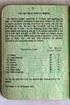 Příloha Ve smyslu ustanovení 17 odst. 7 zákona č. 133/2000 Sb., o evidenci obyvatel a rodných čísel a o změně některých zákonů (zákon o evidenci obyvatel), ve znění pozdějších předpisů, provádí změnu rodného
Příloha Ve smyslu ustanovení 17 odst. 7 zákona č. 133/2000 Sb., o evidenci obyvatel a rodných čísel a o změně některých zákonů (zákon o evidenci obyvatel), ve znění pozdějších předpisů, provádí změnu rodného
Nápověda pro vyplnění elektronického formuláře Oznámení o provedení asanace vytěženého jehličnatého dříví
 Nápověda pro vyplnění elektronického formuláře Oznámení o provedení asanace vytěženého jehličnatého dříví Nápověda pro vyplnění elektronického formuláře Oznámení o provedení asanace vytěženého jehličnatého
Nápověda pro vyplnění elektronického formuláře Oznámení o provedení asanace vytěženého jehličnatého dříví Nápověda pro vyplnění elektronického formuláře Oznámení o provedení asanace vytěženého jehličnatého
24 Uživatelské výběry
 24 Uživatelské výběry Uživatelský modul Uživatelské výběry slouží k vytváření, správě a následnému používání tématicky seskupených osob a organizací včetně jejich kontaktních údajů. Modul umožňuje hromadnou
24 Uživatelské výběry Uživatelský modul Uživatelské výběry slouží k vytváření, správě a následnému používání tématicky seskupených osob a organizací včetně jejich kontaktních údajů. Modul umožňuje hromadnou
DATABÁZE MS ACCESS 2010
 DATABÁZE MS ACCESS 2010 KAPITOLA 5 PRAKTICKÁ ČÁST TABULKY POPIS PROSTŘEDÍ Spuštění MS Access nadefinovat název databáze a cestu k uložení databáze POPIS PROSTŘEDÍ Nahoře záložky: Soubor (k uložení souboru,
DATABÁZE MS ACCESS 2010 KAPITOLA 5 PRAKTICKÁ ČÁST TABULKY POPIS PROSTŘEDÍ Spuštění MS Access nadefinovat název databáze a cestu k uložení databáze POPIS PROSTŘEDÍ Nahoře záložky: Soubor (k uložení souboru,
Postup pro přihlášení k EET
 Postup pro přihlášení k EET Krok 1. autentizační údaje Žádost o autentizační údaje neboli přihlašovací jméno a heslo. Přihlásit se o ně můžete na daňovém portálu MF http://adisspr.mfcr.cz/adistc/adis/idpr_pub/eet/eet_sluzby.faces,
Postup pro přihlášení k EET Krok 1. autentizační údaje Žádost o autentizační údaje neboli přihlašovací jméno a heslo. Přihlásit se o ně můžete na daňovém portálu MF http://adisspr.mfcr.cz/adistc/adis/idpr_pub/eet/eet_sluzby.faces,
Pokyny k vyplnění formuláře pro podání návrhu na zápis nebo zápis změny zapsaných údajů do obchodního rejstříku u fyzické osoby.
 dr_11orzapisdoorfo.pdf - Adobe Acrobat Professional Pokyny k vyplnění formuláře pro podání návrhu na zápis nebo zápis změny zapsaných údajů do obchodního rejstříku u fyzické osoby. I. Rejstříkový soud
dr_11orzapisdoorfo.pdf - Adobe Acrobat Professional Pokyny k vyplnění formuláře pro podání návrhu na zápis nebo zápis změny zapsaných údajů do obchodního rejstříku u fyzické osoby. I. Rejstříkový soud
Microsoft. Word. Hromadná korespondence. Mgr. Jan Veverka Střední odborná škola sociální Evangelická akademie
 Microsoft Word Hromadná korespondence Mgr. Jan Veverka Střední odborná škola sociální Evangelická akademie Hromadná korespondence Funkce hromadná korespondence umožňuje vytvoření malé databáze (tabulky)
Microsoft Word Hromadná korespondence Mgr. Jan Veverka Střední odborná škola sociální Evangelická akademie Hromadná korespondence Funkce hromadná korespondence umožňuje vytvoření malé databáze (tabulky)
Uživatelský manuál.
 Uživatelský manuál www.dpd.cz/objednavkaprepravy Obsah 1 Úvod 1 2 Přihlášení 1 2.1 Nový uživatel, zapomenuté heslo 1 3 Nastavení 2 3.1 Nastavení 2 3.2 Uživatelé 3 3.3 Bankovní účty 4 3.4 Adresář 5 3.4.1
Uživatelský manuál www.dpd.cz/objednavkaprepravy Obsah 1 Úvod 1 2 Přihlášení 1 2.1 Nový uživatel, zapomenuté heslo 1 3 Nastavení 2 3.1 Nastavení 2 3.2 Uživatelé 3 3.3 Bankovní účty 4 3.4 Adresář 5 3.4.1
(podle stavu k , resp )
 Metodický návod pro vyplnění R 43-01 - Přílohy výkazu o škole/školském zařízení o poskytovaných podpůrných opatřeních personálního charakteru a jejich finanční náročnosti pro rozpočtové účely roku 2019
Metodický návod pro vyplnění R 43-01 - Přílohy výkazu o škole/školském zařízení o poskytovaných podpůrných opatřeních personálního charakteru a jejich finanční náročnosti pro rozpočtové účely roku 2019
www.dpd.cz/dobirky Uživatelský manuál
 www.dpd.cz/dobirky Uživatelský manuál DPD CZ Obsah 1. Úvod... 3 2. Přihlášení... 3 Přihlášení... 3 Nový uživatel, zapomenuté heslo... 5 3. Nastavení... 6 Nastavení uživatele... 6 Nastavení bankovních účtů...
www.dpd.cz/dobirky Uživatelský manuál DPD CZ Obsah 1. Úvod... 3 2. Přihlášení... 3 Přihlášení... 3 Nový uživatel, zapomenuté heslo... 5 3. Nastavení... 6 Nastavení uživatele... 6 Nastavení bankovních účtů...
Zpracování statistického výkazu P 1-04
 Zpracování statistického výkazu P 1-04 Výkaz se vyplňuje do internetového formuláře. Před vyplňováním výkazu je nezbytně nutné si přečíst příslušné Pokyny a vysvětlivky k jeho vyplňování. Pokud nepřenášíte
Zpracování statistického výkazu P 1-04 Výkaz se vyplňuje do internetového formuláře. Před vyplňováním výkazu je nezbytně nutné si přečíst příslušné Pokyny a vysvětlivky k jeho vyplňování. Pokud nepřenášíte
INFORMACE PRO UBYTOVATELE
 INFORMACE PRO UBYTOVATELE Internetové odkazy pro aktuální informace Veškeré potřebné informace a návod k registraci ubytovatele, který má ubytování jako předmět své podnikatelské činnosti, najdete na http://www.policie.cz/ubytovani,
INFORMACE PRO UBYTOVATELE Internetové odkazy pro aktuální informace Veškeré potřebné informace a návod k registraci ubytovatele, který má ubytování jako předmět své podnikatelské činnosti, najdete na http://www.policie.cz/ubytovani,
ISPOP 2019 MANUÁL PRO PRÁCI V REGISTRU ODBORNĚ ZPŮSOBILÝCH OSOB
 ISPOP 2019 MANUÁL PRO PRÁCI V REGISTRU ODBORNĚ ZPŮSOBILÝCH OSOB Odborně způsobilá osoba verze 1.0 1 z 19 Obsah 1. Seznam zkratek...3 2. Přehled změn manuálu...3 3. Úvod...4 4. Popis Registru OZO...5 4.1.
ISPOP 2019 MANUÁL PRO PRÁCI V REGISTRU ODBORNĚ ZPŮSOBILÝCH OSOB Odborně způsobilá osoba verze 1.0 1 z 19 Obsah 1. Seznam zkratek...3 2. Přehled změn manuálu...3 3. Úvod...4 4. Popis Registru OZO...5 4.1.
OBSAH. 48 Příručka ON-LINE KUPEG úvěrová pojišťovna, a.s. www.kupeg.cz
 DODATEK č. 1 20.1.2012 OBSAH OBSAH... 48 C. PRÁCE SE SYSTÉMEM... 49 C.1 ÚVODNÍ OBRAZOVKA PO PŘIHLÁŠENÍ... 49 C.2 NASTAVENÍ VLASTNÍCH ÚDAJŮ... 50 a. Nastavení Uživatele... 50 b. Nastavení Systému... 51
DODATEK č. 1 20.1.2012 OBSAH OBSAH... 48 C. PRÁCE SE SYSTÉMEM... 49 C.1 ÚVODNÍ OBRAZOVKA PO PŘIHLÁŠENÍ... 49 C.2 NASTAVENÍ VLASTNÍCH ÚDAJŮ... 50 a. Nastavení Uživatele... 50 b. Nastavení Systému... 51
Podrobný postup pro doplnění Žádosti o podporu a příloh OPR přes Portál farmáře výzvy příjmu žádostí Operačního programu Rybářství
 Příručka pro žadatele Podrobný postup pro doplnění Žádosti o podporu a příloh OPR přes Portál farmáře 7. - 10. výzva příjmu žádostí Operačního programu Rybářství 2014-2020 1 Podrobný postup pro doplnění
Příručka pro žadatele Podrobný postup pro doplnění Žádosti o podporu a příloh OPR přes Portál farmáře 7. - 10. výzva příjmu žádostí Operačního programu Rybářství 2014-2020 1 Podrobný postup pro doplnění
Podrobný postup pro doplnění Žádosti o podporu a příloh OPR přes Portál farmáře, 3. a 4. výzvy příjmu žádostí Operačního programu Rybářství
 Příručka pro žadatele Podrobný postup pro doplnění Žádosti o podporu a příloh OPR přes Portál farmáře, 3. a 4. výzvy příjmu žádostí Operačního programu Rybářství 2014-2020 1 Podrobný postup pro doplnění
Příručka pro žadatele Podrobný postup pro doplnění Žádosti o podporu a příloh OPR přes Portál farmáře, 3. a 4. výzvy příjmu žádostí Operačního programu Rybářství 2014-2020 1 Podrobný postup pro doplnění
Kontrolní hlášení DPH (CZ) od verze Klient 5.12.a
 Kontrolní hlášení DPH (CZ) od verze Klient 5.12.a Podle novely Zákona o DPH mají plátci DPH od 1.1.2016 povinnost podávat Kontrolní hlášení DPH. Hlášení se podává v elektronické podobě ve formátu XML.
Kontrolní hlášení DPH (CZ) od verze Klient 5.12.a Podle novely Zákona o DPH mají plátci DPH od 1.1.2016 povinnost podávat Kontrolní hlášení DPH. Hlášení se podává v elektronické podobě ve formátu XML.
Postup pro doplnění Žádosti o dotaci přes Portál farmáře v operaci
 Postup pro doplnění Žádosti o dotaci přes Portál farmáře v operaci 19.2.1 V tomto dokumentu je uveden postup doplnění Žádosti o dotaci prostřednictvím Portálu farmáře (dále také jen PF) v operaci 19.2.1.
Postup pro doplnění Žádosti o dotaci přes Portál farmáře v operaci 19.2.1 V tomto dokumentu je uveden postup doplnění Žádosti o dotaci prostřednictvím Portálu farmáře (dále také jen PF) v operaci 19.2.1.
VYUŽÍVÁNÍ ÚDAJŮ Z REGISTRU OBYVATEL A AGENDOVÉHO INFORMAČNÍHO SYSTÉMU EVIDENCE OBYVATEL (PRO ÚČELY SAMOSPRÁV) (VERZE 1.02) MANUÁL PRO OBCE
 VYUŽÍVÁNÍ ÚDAJŮ Z REGISTRU OBYVATEL A AGENDOVÉHO INFORMAČNÍHO SYSTÉMU EVIDENCE OBYVATEL (PRO ÚČELY SAMOSPRÁV) (VERZE 1.02) MANUÁL PRO OBCE ÚVOD Tento dokument stručně popisuje postup při využívání údajů
VYUŽÍVÁNÍ ÚDAJŮ Z REGISTRU OBYVATEL A AGENDOVÉHO INFORMAČNÍHO SYSTÉMU EVIDENCE OBYVATEL (PRO ÚČELY SAMOSPRÁV) (VERZE 1.02) MANUÁL PRO OBCE ÚVOD Tento dokument stručně popisuje postup při využívání údajů
Uživatelská příručka pro respondenty
 Uživatelská příručka pro respondenty Statistický informační systém Českého statistického úřadu Subsystém DANTE WEB Funkční blok Objednavatel: Český statistický úřad Na padesátém 81, 100 82 Praha 10 Dodavatel:
Uživatelská příručka pro respondenty Statistický informační systém Českého statistického úřadu Subsystém DANTE WEB Funkční blok Objednavatel: Český statistický úřad Na padesátém 81, 100 82 Praha 10 Dodavatel:
Informační systém Národní soustavy kvalifikací (IS NSK) Návod na obsluhu interního webu - tvorba kvalifikačního a hodnoticího standardu
 Informační systém Národní soustavy kvalifikací (IS NSK) Návod na obsluhu interního webu - tvorba kvalifikačního a hodnoticího standardu 28.5.2013 Obsah Interní web IS NSK tvorba standardu Obsah... 2 Návod
Informační systém Národní soustavy kvalifikací (IS NSK) Návod na obsluhu interního webu - tvorba kvalifikačního a hodnoticího standardu 28.5.2013 Obsah Interní web IS NSK tvorba standardu Obsah... 2 Návod
Postup při zápisu údajů do AIS EO. krajskými úřady. verze Zpracoval: odbor správních činností v součinnosti s odborem všeobecné správy
 Postup při zápisu údajů do AIS EO krajskými úřady verze 1.01 Zpracoval: odbor správních činností v součinnosti s odborem všeobecné správy Zápis údajů do AIS evidence obyvatel pro krajské úřady a úřady
Postup při zápisu údajů do AIS EO krajskými úřady verze 1.01 Zpracoval: odbor správních činností v součinnosti s odborem všeobecné správy Zápis údajů do AIS evidence obyvatel pro krajské úřady a úřady
Příručka pro používání portálu EOBCAN.CZ
 Příručka pro používání portálu EOBCAN.CZ verze 1.2 ze dne 26. 2. 2012 Obsah Přihlášení do portálu EOBCAN.CZ...2 Jednotlivé moduly aplikace...2 Evidence...2 Úplný import dat...2 Aktualizační import dat...2
Příručka pro používání portálu EOBCAN.CZ verze 1.2 ze dne 26. 2. 2012 Obsah Přihlášení do portálu EOBCAN.CZ...2 Jednotlivé moduly aplikace...2 Evidence...2 Úplný import dat...2 Aktualizační import dat...2
Už ivatelska dokumentace
 Už ivatelska dokumentace Aplikace Portál úspěšných projektů je určena k publikování informací o projektech realizovaných za přispění některého z Operačních programů v gesci Ministerstva vnitra České republiky.
Už ivatelska dokumentace Aplikace Portál úspěšných projektů je určena k publikování informací o projektech realizovaných za přispění některého z Operačních programů v gesci Ministerstva vnitra České republiky.
Podrobný postup pro vygenerování a zaslání Žádosti o dotaci přes Portál farmáře. 7. kolo příjmu žádostí Programu rozvoje venkova ( )
 Podrobný postup pro vygenerování a zaslání Žádosti o dotaci přes Portál farmáře 7. kolo příjmu žádostí Programu rozvoje venkova (2014 2020) V tomto dokumentu je uveden podrobný postup vygenerování Žádosti
Podrobný postup pro vygenerování a zaslání Žádosti o dotaci přes Portál farmáře 7. kolo příjmu žádostí Programu rozvoje venkova (2014 2020) V tomto dokumentu je uveden podrobný postup vygenerování Žádosti
Provozní řád Internetové aplikace Ubyport Aktualizace k
 Provozní řád Internetové aplikace Ubyport Aktualizace k 19.12.2018 Ředitelství služby cizinecké policie - Praha 2018 Obsah 1 Úvodní ustanovení... 5 1.1 Účel dokumentu... 5 1.2 Subjekty provozního řádu
Provozní řád Internetové aplikace Ubyport Aktualizace k 19.12.2018 Ředitelství služby cizinecké policie - Praha 2018 Obsah 1 Úvodní ustanovení... 5 1.1 Účel dokumentu... 5 1.2 Subjekty provozního řádu
Jednoduchý návod k použití programu Vinotéka 2006, v 2.0
 Jednoduchý návod k použití programu Vinotéka 2006, v 2.0 Demeter Jurista 2006 25.01.2006 Obsah Obsah...2 Instalace programu...3 Spuštění programu...3 Popis hlavního panelu...3 Menu...4 Panel Regály...4
Jednoduchý návod k použití programu Vinotéka 2006, v 2.0 Demeter Jurista 2006 25.01.2006 Obsah Obsah...2 Instalace programu...3 Spuštění programu...3 Popis hlavního panelu...3 Menu...4 Panel Regály...4
Příloha č. 2 provozního řádu. Metodické pokyny a validační pravidla pro vyplnění formuláře Objednávka k uveřejnění informací v IS VZ US
 MMR Metodické pokyny a validační pravidla pro vyplnění formuláře Objednávka k uveřejnění informací v IS VZ US - Formulář Objednávka k uveřejnění informací v IS VZ US je součástí všech formulářů odesílaných
MMR Metodické pokyny a validační pravidla pro vyplnění formuláře Objednávka k uveřejnění informací v IS VZ US - Formulář Objednávka k uveřejnění informací v IS VZ US je součástí všech formulářů odesílaných
Manuál k elektronickému podávání přihlášek a žádostí u ÚPV
 Manuál k elektronickému podávání přihlášek a žádostí u ÚPV Úvod Elektronické podávání nabízí uživatelům kvalitní a bezpečnou formu komunikace s Úřadem při současné úspoře finančních nákladů a času. Je
Manuál k elektronickému podávání přihlášek a žádostí u ÚPV Úvod Elektronické podávání nabízí uživatelům kvalitní a bezpečnou formu komunikace s Úřadem při současné úspoře finančních nákladů a času. Je
Zadavatel může předat MMR údaje o koncesní smlouvě následujícími způsoby:
 1.1 Úvod Tento metodický pokyn je určen pro zadavatele, kteří mají povinnost podle zákona č. 139/2006 Sb., o koncesních smlouvách a koncesním řízení (koncesní zákon) zapsat údaje o koncesní smlouvě do
1.1 Úvod Tento metodický pokyn je určen pro zadavatele, kteří mají povinnost podle zákona č. 139/2006 Sb., o koncesních smlouvách a koncesním řízení (koncesní zákon) zapsat údaje o koncesní smlouvě do
Pokyny k vyplnění formuláře pro podání návrhu na zápis nebo zápis změny zapsaných údajů do obchodního rejstříku u akciové společnosti.
 11ORZapisDoORAS_info.pdf - Adobe Acrobat Professional Pokyny k vyplnění formuláře pro podání návrhu na zápis nebo zápis změny zapsaných údajů do obchodního rejstříku u akciové společnosti. I. Rejstříkový
11ORZapisDoORAS_info.pdf - Adobe Acrobat Professional Pokyny k vyplnění formuláře pro podání návrhu na zápis nebo zápis změny zapsaných údajů do obchodního rejstříku u akciové společnosti. I. Rejstříkový
Příručka pro příjemce Podrobný postup podání Hlášení o změnách přes Portál farmáře Operačního programu Rybářství
 Příručka pro příjemce Podrobný postup podání Hlášení o změnách přes Portál farmáře Operačního programu Rybářství 2014-2020 1 V následujícím dokumentu je uveden podrobný postup pro podání Hlášení o změnách
Příručka pro příjemce Podrobný postup podání Hlášení o změnách přes Portál farmáře Operačního programu Rybářství 2014-2020 1 V následujícím dokumentu je uveden podrobný postup pro podání Hlášení o změnách
26 Evidence pošty. Popis modulu. Záložka Evidence pošty
 26 Evidence pošty Uživatelský modul Evidence pošty realizuje podrobnou evidenci všech došlých a odesílaných poštovních zásilek s možností přidělovat tyto zásilky uživatelům informačního systému k vyřízení,
26 Evidence pošty Uživatelský modul Evidence pošty realizuje podrobnou evidenci všech došlých a odesílaných poštovních zásilek s možností přidělovat tyto zásilky uživatelům informačního systému k vyřízení,
ESPI9 - export zařízení do MA ISOH
 ESPI9 - export zařízení do MA ISOH Téma: Přenos evidence zařízení a navázaných spisů z ESPI9 do systému MA ISOH Program: ESPI9 Vypracoval: Mgr. Tomáš Čejchan (oddělení technické podpory) Revize: 7.3.2012
ESPI9 - export zařízení do MA ISOH Téma: Přenos evidence zařízení a navázaných spisů z ESPI9 do systému MA ISOH Program: ESPI9 Vypracoval: Mgr. Tomáš Čejchan (oddělení technické podpory) Revize: 7.3.2012
Uživatelská příručka
 Uživatelská příručka k registraci a zpracování elektronické žádosti o dotaci v prostředí aplikace Komunikace s občany (RAP) Obsah: 1. Úvod... 1 2. Než začnete vyplňovat elektronickou žádost o dotaci...
Uživatelská příručka k registraci a zpracování elektronické žádosti o dotaci v prostředí aplikace Komunikace s občany (RAP) Obsah: 1. Úvod... 1 2. Než začnete vyplňovat elektronickou žádost o dotaci...
1 Změny rodných čísel přidělených před účinností zákona o evidenci obyvatel, tj. před , zajišťuje Ministerstvo vnitra.
 Přidělování rodných čísel matričními úřady z registru rodných čísel skrze rozhraní Czech POINT a následný zápis do agendového informačního systému evidence obyvatel V souvislosti se zpřístupněním některých
Přidělování rodných čísel matričními úřady z registru rodných čísel skrze rozhraní Czech POINT a následný zápis do agendového informačního systému evidence obyvatel V souvislosti se zpřístupněním některých
Souhrn oznámení o zadání zakázek na základě rámcové smlouvy
 Souhrn oznámení o zadání zakázek na základě rámcové smlouvy Vydání Schváleno Ministerstvem pro místní rozvoj České republiky dne 01.09.2014 Verze v03.1 Účinnost 03.12.2012 Verze v03.2 Účinnost 28.1.2013
Souhrn oznámení o zadání zakázek na základě rámcové smlouvy Vydání Schváleno Ministerstvem pro místní rozvoj České republiky dne 01.09.2014 Verze v03.1 Účinnost 03.12.2012 Verze v03.2 Účinnost 28.1.2013
27 Evidence kasiček. Popis modulu. Záložka Organizované sbírky
 27 Evidence kasiček Uživatelský modul Evidence kasiček realizuje evidenci všech pořádaných sbírek, jednotlivých kasiček sbírky, dále pak evidenci výběrů kasiček s návazností na pokladnu (příjem výběru
27 Evidence kasiček Uživatelský modul Evidence kasiček realizuje evidenci všech pořádaných sbírek, jednotlivých kasiček sbírky, dále pak evidenci výběrů kasiček s návazností na pokladnu (příjem výběru
Podrobný postup pro doplnění Žádosti o dotaci prostřednictvím Portálu Farmáře. 2. kolo příjmu žádostí Programu rozvoje venkova ( )
 Podrobný postup pro doplnění Žádosti o dotaci prostřednictvím Portálu Farmáře 2. kolo příjmu žádostí Programu rozvoje venkova (2014 2020) V tomto dokumentu je uveden podrobný postup doplnění Žádosti o
Podrobný postup pro doplnění Žádosti o dotaci prostřednictvím Portálu Farmáře 2. kolo příjmu žádostí Programu rozvoje venkova (2014 2020) V tomto dokumentu je uveden podrobný postup doplnění Žádosti o
POKYNY K REGISTRACI PROFILU ZADAVATELE
 POKYNY K REGISTRACI PROFILU ZADAVATELE Stav ke dni 4. 12. 2012 Obsah: 1 Úvod... 3 1.1 Podmínky provozu... 3 1.2 Pokyny k užívání dokumentu... 3 2 Registrace profilu zadavatele... 4 2.1 Přihlášení uživatele...
POKYNY K REGISTRACI PROFILU ZADAVATELE Stav ke dni 4. 12. 2012 Obsah: 1 Úvod... 3 1.1 Podmínky provozu... 3 1.2 Pokyny k užívání dokumentu... 3 2 Registrace profilu zadavatele... 4 2.1 Přihlášení uživatele...
Zrušení zadávacího řízení / Soutěže o návrh
 Zrušení zadávacího řízení / Soutěže o návrh Vydání Schváleno Ministerstvem pro místní rozvoj České republiky dne 01.09.2014 Verze v03.2 Účinnost 28.06.2013 Verze v03.3 Účinnost 14.07.2014 Verze v03.4 Účinnost
Zrušení zadávacího řízení / Soutěže o návrh Vydání Schváleno Ministerstvem pro místní rozvoj České republiky dne 01.09.2014 Verze v03.2 Účinnost 28.06.2013 Verze v03.3 Účinnost 14.07.2014 Verze v03.4 Účinnost
SW Diana v.2. Dokumentace on-line aplikace evidence členů ČMMJ. Uživatelský manuál role člen
 SW Diana v.2 Dokumentace on-line aplikace evidence členů ČMMJ Uživatelský manuál role člen 1 Obsah 1.Slovníček základních pojmů...3 1.Obecné informace...4 1.Technické informace...4 2.Validace a chybová
SW Diana v.2 Dokumentace on-line aplikace evidence členů ČMMJ Uživatelský manuál role člen 1 Obsah 1.Slovníček základních pojmů...3 1.Obecné informace...4 1.Technické informace...4 2.Validace a chybová
Konvertor diakritiky 3. Instalace
 OBSAH Popis... 2 Ovládání aplikace... 3 Odstranění diakritických znamének... 4 Operace s textem... 4 Nastavení aplikace... 4 Písmo... 4 Jazyk... 4 Přidání dalšího jazyka do aplikace... 5 Znaky... 5 Instalace
OBSAH Popis... 2 Ovládání aplikace... 3 Odstranění diakritických znamének... 4 Operace s textem... 4 Nastavení aplikace... 4 Písmo... 4 Jazyk... 4 Přidání dalšího jazyka do aplikace... 5 Znaky... 5 Instalace
Podrobný postup pro vygenerování a zaslání Žádosti o dotaci přes Portál farmáře. 7. kolo příjmu žádostí Programu rozvoje venkova ( )
 Podrobný postup pro vygenerování a zaslání Žádosti o dotaci přes Portál farmáře 7. kolo příjmu žádostí Programu rozvoje venkova (2014 2020) V tomto dokumentu je uveden podrobný postup vygenerování Žádosti
Podrobný postup pro vygenerování a zaslání Žádosti o dotaci přes Portál farmáře 7. kolo příjmu žádostí Programu rozvoje venkova (2014 2020) V tomto dokumentu je uveden podrobný postup vygenerování Žádosti
Oznámení profilu Zadavatele
 Oznámení profilu Zadavatele Vydání Schváleno Ministerstvem pro místní rozvoj České republiky dne 17.7.2015 Verze v03.1 Účinnost 03.12.2012 Verze v03.2 Účinnost 08.02.2013 Verze v03.3 Účinnost 14.07.2014
Oznámení profilu Zadavatele Vydání Schváleno Ministerstvem pro místní rozvoj České republiky dne 17.7.2015 Verze v03.1 Účinnost 03.12.2012 Verze v03.2 Účinnost 08.02.2013 Verze v03.3 Účinnost 14.07.2014
Návod pro práci s aplikací
 Návod pro práci s aplikací NASTAVENÍ FAKTURACÍ...1 NASTAVENÍ FAKTURAČNÍCH ÚDA JŮ...1 Texty - doklady...1 Fakturační řady Ostatní volby...1 Logo Razítko dokladu...2 NASTAVENÍ DALŠÍCH ÚDA JŮ (SEZNAMŮ HODNOT)...2
Návod pro práci s aplikací NASTAVENÍ FAKTURACÍ...1 NASTAVENÍ FAKTURAČNÍCH ÚDA JŮ...1 Texty - doklady...1 Fakturační řady Ostatní volby...1 Logo Razítko dokladu...2 NASTAVENÍ DALŠÍCH ÚDA JŮ (SEZNAMŮ HODNOT)...2
Pravidla používání webového rezervačního systému bezpečnostních školení Letiště Praha, a. s. - firma
 Pravidla používání webového rezervačního systému bezpečnostních školení Letiště Praha, a. s. - firma Jako firma se na portálu www.skoleni-lp.cz registrujte, pokud jste podnikající fyzická osoba nebo právnická
Pravidla používání webového rezervačního systému bezpečnostních školení Letiště Praha, a. s. - firma Jako firma se na portálu www.skoleni-lp.cz registrujte, pokud jste podnikající fyzická osoba nebo právnická
AC FORM FILLER. aplikace pro podání žádosti o poskytnutí finančního příspěvku. Verze 1.0
 aplikace pro podání žádosti o poskytnutí finančního příspěvku Verze 1.0 2013 AutoCont CZ a.s. Veškerá práva vyhrazena. Tento dokument obsahuje informace důvěrného charakteru a informace v něm obsažené
aplikace pro podání žádosti o poskytnutí finančního příspěvku Verze 1.0 2013 AutoCont CZ a.s. Veškerá práva vyhrazena. Tento dokument obsahuje informace důvěrného charakteru a informace v něm obsažené
Novinky ISÚI a VDP verze (aktualizováno dne 18. července 2017)
 www.ruian.cz (aktualizováno dne 18. července 2017) Novinky v prostředí ISÚI a VDP ve verzi 2.2 Instalace nové verze ISÚI/VDP do produkčního prostředí proběhla ve dnech 1. 7. 2. 7. 2017. Níže jsou stručně
www.ruian.cz (aktualizováno dne 18. července 2017) Novinky v prostředí ISÚI a VDP ve verzi 2.2 Instalace nové verze ISÚI/VDP do produkčního prostředí proběhla ve dnech 1. 7. 2. 7. 2017. Níže jsou stručně
Návod k programu pro zpracování statistického výkazu P 1c-01
 Návod k programu pro zpracování statistického výkazu P 1c-01 Výkaz P 1c-01 o evidenčním počtu zaměstnanců v regionálním školství se vyplňuje podle stavu k 30. 9. daného roku a týká se pouze organizací,
Návod k programu pro zpracování statistického výkazu P 1c-01 Výkaz P 1c-01 o evidenčním počtu zaměstnanců v regionálním školství se vyplňuje podle stavu k 30. 9. daného roku a týká se pouze organizací,
Technická podpora: tel
 Návod na vyplnění el. žádosti o dotace v prostředí portálu Komunikace pro občany Než začnete vyplňovat elektronický formulář Budete potřebovat: e-mailovou schránku, na kterou máte přístup zařízení s přístupem
Návod na vyplnění el. žádosti o dotace v prostředí portálu Komunikace pro občany Než začnete vyplňovat elektronický formulář Budete potřebovat: e-mailovou schránku, na kterou máte přístup zařízení s přístupem
Obsah. při vyšetření pacienta. GDT souboru do programu COSMED Omnia GDT souboru z programu COSMED Omnia a zobrazení výsledků měření v programu MEDICUS
 Obsah Napojení...3 programu COSMED Omnia Nastavení...3 MEDICUS Přidání...3 externího programu COSMED Omnia Přidání...4 ikony do panelu nástrojů Nastavení...5 COSMED Omnia Postup...5 při vyšetření pacienta
Obsah Napojení...3 programu COSMED Omnia Nastavení...3 MEDICUS Přidání...3 externího programu COSMED Omnia Přidání...4 ikony do panelu nástrojů Nastavení...5 COSMED Omnia Postup...5 při vyšetření pacienta
REGISTRACE A SPRÁVA UŽIVATELSKÉHO ÚČTU
 REGISTRACE A SPRÁVA UŽIVATELSKÉHO ÚČTU Obsah 1 Registrace nového uživatele... 3 1.1 Právnická osoba... 3 1.2 Fyzická osoba... 4 1.3 Fyzická osoba podnikající... 5 1.4 Dokončení registrace prostřednictvím
REGISTRACE A SPRÁVA UŽIVATELSKÉHO ÚČTU Obsah 1 Registrace nového uživatele... 3 1.1 Právnická osoba... 3 1.2 Fyzická osoba... 4 1.3 Fyzická osoba podnikající... 5 1.4 Dokončení registrace prostřednictvím
PR03 - ZPRACOVÁNÍ PŘIHLÁŠKY KE STUDIU A PŘEVOD UCHAZEČE DO IS/STAG
 PR03 - ZPRACOVÁNÍ PŘIHLÁŠKY KE STUDIU A PŘEVOD UCHAZEČE DO IS/STAG PROCES: PR03 - PŘIJÍMACÍ ŘÍZENÍ ČÍSLO 03 KARVINÁ, 2011 REVIZE, 2013 Publikováno:20.9.2013 10:43:20 Obsah OBSAH Obsah... 1 Úvod... 1 Workflow
PR03 - ZPRACOVÁNÍ PŘIHLÁŠKY KE STUDIU A PŘEVOD UCHAZEČE DO IS/STAG PROCES: PR03 - PŘIJÍMACÍ ŘÍZENÍ ČÍSLO 03 KARVINÁ, 2011 REVIZE, 2013 Publikováno:20.9.2013 10:43:20 Obsah OBSAH Obsah... 1 Úvod... 1 Workflow
Návod pro SMS Operátor off-line klient
 Verze: 1.10 Strana: 1 / 1 Návod pro SMS Operátor off-line klient 1. Co je to off-line klient SMS Operátor Off-line klient SMS Operátor je aplikace k systému SMS Operátor pro posílání SMS, která umožňuje:
Verze: 1.10 Strana: 1 / 1 Návod pro SMS Operátor off-line klient 1. Co je to off-line klient SMS Operátor Off-line klient SMS Operátor je aplikace k systému SMS Operátor pro posílání SMS, která umožňuje:
Zákony pro lidi - Monitor změn (zdroj: https://apps.odok.cz/attachment/-/down/1ornarfgky63)
 IV. Platné znění vyhlášky č. 323/2013 Sb., o náležitostech formulářů na podávání návrhů na zápis, změnu nebo výmaz údajů do veřejného rejstříku a o zrušení některých vyhlášek, s vyznačením navrhovaných
IV. Platné znění vyhlášky č. 323/2013 Sb., o náležitostech formulářů na podávání návrhů na zápis, změnu nebo výmaz údajů do veřejného rejstříku a o zrušení některých vyhlášek, s vyznačením navrhovaných
VYHLÁŠKA. č. 280/2008 Sb. ze dne 31. července o směnárenské činnosti, bezhotovostních obchodech s cizí měnou a o peněžních službách
 VYHLÁŠKA č. 280/2008 Sb. ze dne 31. července 2008 o směnárenské činnosti, bezhotovostních obchodech s cizí měnou a o peněžních službách Česká národní banka stanoví podle 30a písm. a) až d) zákona č. 219/1995
VYHLÁŠKA č. 280/2008 Sb. ze dne 31. července 2008 o směnárenské činnosti, bezhotovostních obchodech s cizí měnou a o peněžních službách Česká národní banka stanoví podle 30a písm. a) až d) zákona č. 219/1995
Podrobný postup pro podání Hlášení o změnách přes Portál Farmáře. Programu rozvoje venkova ( )
 Podrobný postup pro podání Hlášení o změnách přes Portál Farmáře Programu rozvoje venkova (2014 2020) V tomto dokumentu je uveden podrobný postup pro podání Hlášení o změnách prostřednictvím Portálu farmáře
Podrobný postup pro podání Hlášení o změnách přes Portál Farmáře Programu rozvoje venkova (2014 2020) V tomto dokumentu je uveden podrobný postup pro podání Hlášení o změnách prostřednictvím Portálu farmáře
PROVOZNÍ ŘÁD - Příloha 3 Metodické pokyny a validační pravidla pro vyplnění formuláře F1 4
 Oprava Vydání Schváleno Ministerstvem pro místní rozvoj České republiky dne 06.10.2016 Verze v0.1 Účinnost 07.10.2016 Verze v0.2 Účinnost 10.11.2016 Verze v0.3 Účinnost 27.1.2017 Příslušný formulář je
Oprava Vydání Schváleno Ministerstvem pro místní rozvoj České republiky dne 06.10.2016 Verze v0.1 Účinnost 07.10.2016 Verze v0.2 Účinnost 10.11.2016 Verze v0.3 Účinnost 27.1.2017 Příslušný formulář je
Jednoduchý návod k použití programu Vinotéka 2007, v 2.2.1
 Jednoduchý návod k použití programu Vinotéka 2007, v 2.2.1 Demeter Jurista 2007 16.12.2007 Obsah Obsah... 2 Instalace programu... 3 Spuštění programu... 3 Popis hlavního panelu... 4 Menu... 4 Panel Vinotéka...
Jednoduchý návod k použití programu Vinotéka 2007, v 2.2.1 Demeter Jurista 2007 16.12.2007 Obsah Obsah... 2 Instalace programu... 3 Spuštění programu... 3 Popis hlavního panelu... 4 Menu... 4 Panel Vinotéka...
SOUHLAS k odnětí půdy dle 9 zákona č. 334/1992 Sb., o ochraně zemědělského půdního fondu a jejich změny, ve znění pozdějších předpisů
 Metodické pokyny Formulář je po otevření vždy uzamčen vůči úpravám. Zamezí se tím vyplnění formuláře se zakázaným makrem. Před vyplněním je proto nutné formulář odemknout pomocí tlačítka Povolit úpravu.
Metodické pokyny Formulář je po otevření vždy uzamčen vůči úpravám. Zamezí se tím vyplnění formuláře se zakázaným makrem. Před vyplněním je proto nutné formulář odemknout pomocí tlačítka Povolit úpravu.
Hlavní okno aplikace
 Hlavní okno aplikace Ovládací prvky mapy Základní ovládací panel Panely pro ovládání jednotlivých funkcí aplikace jsou zobrazeny/skryty po kliknutí na záhlaví příslušného panelu. Vrstvy Seznam vrstev slouží
Hlavní okno aplikace Ovládací prvky mapy Základní ovládací panel Panely pro ovládání jednotlivých funkcí aplikace jsou zobrazeny/skryty po kliknutí na záhlaví příslušného panelu. Vrstvy Seznam vrstev slouží
Postup při zápisu údajů do AIS EO. soudy prvního stupně. změny ve formulářích CzechPOINT. verze Zpracoval: odbor správních činností
 Postup při zápisu údajů do AIS EO soudy prvního stupně změny ve formulářích CzechPOINT verze 1.00 Zpracoval: odbor správních činností Zápis údajů do AIS evidence obyvatel soudy prvního stupně prostřednictvím
Postup při zápisu údajů do AIS EO soudy prvního stupně změny ve formulářích CzechPOINT verze 1.00 Zpracoval: odbor správních činností Zápis údajů do AIS evidence obyvatel soudy prvního stupně prostřednictvím
Uživatelská příručka pro respondenty
 Uživatelská příručka pro respondenty Statistický informační systém Českého statistického úřadu Subsystém DANTE WEB Funkční blok Objednavatel: Český statistický úřad Na padesátém 81, 100 82 Praha 10 Dodavatel:
Uživatelská příručka pro respondenty Statistický informační systém Českého statistického úřadu Subsystém DANTE WEB Funkční blok Objednavatel: Český statistický úřad Na padesátém 81, 100 82 Praha 10 Dodavatel:
Instruktážní list pro vyplňování Seznamu členů a orgánů a zaměstnanců MAS
 Instruktážní list pro vyplňování Seznamu členů a orgánů a zaměstnanců MAS Důležité upozornění: Tento pdf dokument nahrazuje předchozí seznamy členů MAS, členů rozhodovacích orgánů MAS a členů výběrové
Instruktážní list pro vyplňování Seznamu členů a orgánů a zaměstnanců MAS Důležité upozornění: Tento pdf dokument nahrazuje předchozí seznamy členů MAS, členů rozhodovacích orgánů MAS a členů výběrové
Podrobný postup pro vygenerování a zaslání Žádosti o dotaci přes Portál Farmáře. 2. kolo příjmu žádostí Programu rozvoje venkova ( )
 Podrobný postup pro vygenerování a zaslání Žádosti o dotaci přes Portál Farmáře 2. kolo příjmu žádostí Programu rozvoje venkova (2014 2020) V tomto dokumentu je uveden podrobný postup vygenerování Žádosti
Podrobný postup pro vygenerování a zaslání Žádosti o dotaci přes Portál Farmáře 2. kolo příjmu žádostí Programu rozvoje venkova (2014 2020) V tomto dokumentu je uveden podrobný postup vygenerování Žádosti
Uživatelská dokumentace
 Uživatelská dokumentace k projektu Czech POINT Provozní řád Zápis údaje o doručovací adrese do informačního systému evidence obyvatel Vytvořeno dne: 3.6.2010 Aktualizováno: 30.8.2010 Verze: 1.1 2009 MVČR
Uživatelská dokumentace k projektu Czech POINT Provozní řád Zápis údaje o doručovací adrese do informačního systému evidence obyvatel Vytvořeno dne: 3.6.2010 Aktualizováno: 30.8.2010 Verze: 1.1 2009 MVČR
Příručka pro žadatele
 Příručka pro žadatele Podrobný postup pro vygenerování a zaslání Žádosti o podporu a příloh OPR přes Portál farmáře 7. - 10. výzva příjmu žádostí Operačního programu Rybářství 2014 2020 1 Podrobný postup
Příručka pro žadatele Podrobný postup pro vygenerování a zaslání Žádosti o podporu a příloh OPR přes Portál farmáře 7. - 10. výzva příjmu žádostí Operačního programu Rybářství 2014 2020 1 Podrobný postup
Pokyny k vyplnění formuláře pro podání návrhu na zápis nebo zápis změny zapsaných údajů do obchodního rejstříku u akciové společnosti.
 I. Rejstříkový soud 1 Adresa rejstříkového soudu, jemuž je návrh určen. Aktuální adresy jednotlivých rejstříkových soudů lze najít na internetových stránkách Ministerstva spravedlnosti ČR (www.justice.cz)
I. Rejstříkový soud 1 Adresa rejstříkového soudu, jemuž je návrh určen. Aktuální adresy jednotlivých rejstříkových soudů lze najít na internetových stránkách Ministerstva spravedlnosti ČR (www.justice.cz)
Postup pro zpracování kontrolního hlášení
 Postup pro zpracování kontrolního hlášení 1. Zadávání dokladů Doklady se zadávají běžným způsobem tak jako dosud, výběrem sazby DPH (s číslem řádku přiznání) v položce dokladu se zároveň pro položku automaticky
Postup pro zpracování kontrolního hlášení 1. Zadávání dokladů Doklady se zadávají běžným způsobem tak jako dosud, výběrem sazby DPH (s číslem řádku přiznání) v položce dokladu se zároveň pro položku automaticky
Nápověda aplikace Patron-Pro
 Nápověda aplikace Patron-Pro 1. Popis aplikace Aplikace Patron-Pro slouží k zobrazení souboru zálohy mobilní aplikace Patron-Pro se záznamy o povolených kartách. Dále umožňuje tyto záznamy editovat, vytvářet
Nápověda aplikace Patron-Pro 1. Popis aplikace Aplikace Patron-Pro slouží k zobrazení souboru zálohy mobilní aplikace Patron-Pro se záznamy o povolených kartách. Dále umožňuje tyto záznamy editovat, vytvářet
Podrobný postup pro vygenerování a zaslání Žádosti o podporu a příloh OPR přes Portál farmáře
 Podrobný postup pro vygenerování a zaslání Žádosti o podporu a příloh OPR přes Portál farmáře 5. a 6. výzva příjmu žádostí Operačního programu Rybářství (2014 2020) V následujícím dokumentu je uveden podrobný
Podrobný postup pro vygenerování a zaslání Žádosti o podporu a příloh OPR přes Portál farmáře 5. a 6. výzva příjmu žádostí Operačního programu Rybářství (2014 2020) V následujícím dokumentu je uveden podrobný
Manuál pro žadatele OBSAH
 Manuál pro žadatele OBSAH 1. Úvod... 2 2. Registrace žadatele do systému... 3 3. Přihlášení... 5 4. Změna hesla... 6 5. Obnova zapomenutého hesla... 7 6. Vyplňování formuláře žádosti o dotaci... 8 6.1.
Manuál pro žadatele OBSAH 1. Úvod... 2 2. Registrace žadatele do systému... 3 3. Přihlášení... 5 4. Změna hesla... 6 5. Obnova zapomenutého hesla... 7 6. Vyplňování formuláře žádosti o dotaci... 8 6.1.
ZAMĚSTNANECKÝ PORTÁL nastavení a práce v ESO9 PAM
 ZAMĚSTNANECKÝ PORTÁL nastavení a práce v ESO9 PAM Zpracoval: Zavadilová Marcela U Mlýna 2305/22, 141 00Praha 4 Záběhlice Dne: 5.9.2017 tel.: +420 228 809 000 e-mail: info@eso9.cz Revize: Jitka Geršlová
ZAMĚSTNANECKÝ PORTÁL nastavení a práce v ESO9 PAM Zpracoval: Zavadilová Marcela U Mlýna 2305/22, 141 00Praha 4 Záběhlice Dne: 5.9.2017 tel.: +420 228 809 000 e-mail: info@eso9.cz Revize: Jitka Geršlová
Uživatelská příručka SBOX
 Příloha metodického pokynu č. 7 Uživatelská příručka SBOX Zpracoval: Obsah dokumentu 1. Vložení nové zásilky 1 2. Vložené zásilky 3 2.1 Zobrazení detailu vložené zásilky... 3 2.2 Odstranění vložené zásilky...
Příloha metodického pokynu č. 7 Uživatelská příručka SBOX Zpracoval: Obsah dokumentu 1. Vložení nové zásilky 1 2. Vložené zásilky 3 2.1 Zobrazení detailu vložené zásilky... 3 2.2 Odstranění vložené zásilky...
Uživatelská dokumentace
 Uživatelská dokumentace (provozní řád) Veřejný výpis údajů z registru osob Vytvořeno dne: 30.5.2012 Aktualizováno: 25.6.2012 Verze: 1.0 2012 MVČR Obsah 1. Přihlášení do centrály Czech POINT...3 1.1. Přihlášení...
Uživatelská dokumentace (provozní řád) Veřejný výpis údajů z registru osob Vytvořeno dne: 30.5.2012 Aktualizováno: 25.6.2012 Verze: 1.0 2012 MVČR Obsah 1. Přihlášení do centrály Czech POINT...3 1.1. Přihlášení...
Návod na internetové bankovnictví
 Návod na internetové bankovnictví Obsah 1. První přihlášení a obnova hesla.... 2 2. Obsluha internetového bankovnictví..... 3 2.1 Úvodní obrazovka 3 2.2 Zadání jednorázové platby 4 2.3 Zadání hromadné
Návod na internetové bankovnictví Obsah 1. První přihlášení a obnova hesla.... 2 2. Obsluha internetového bankovnictví..... 3 2.1 Úvodní obrazovka 3 2.2 Zadání jednorázové platby 4 2.3 Zadání hromadné
Ve Smečkách 33, Praha 1 tel.: fax:
 Příručka pro žadatele Podrobný postup pro doplnění aktualizovaného formuláře Žádosti o podporu a příloh k výběrovým/zadávacím řízením přes Portál farmáře u žádostí Operačního programu Rybářství 2014-2020
Příručka pro žadatele Podrobný postup pro doplnění aktualizovaného formuláře Žádosti o podporu a příloh k výběrovým/zadávacím řízením přes Portál farmáře u žádostí Operačního programu Rybářství 2014-2020
Program rozvoje venkova ( )
 Podrobný postup pro doplnění Žádosti o dotaci prostřednictvím Portálu Farmáře Program rozvoje venkova (2014 2020) V tomto dokumentu je uveden podrobný postup doplnění Žádosti o dotaci prostřednictvím Portálu
Podrobný postup pro doplnění Žádosti o dotaci prostřednictvím Portálu Farmáře Program rozvoje venkova (2014 2020) V tomto dokumentu je uveden podrobný postup doplnění Žádosti o dotaci prostřednictvím Portálu
Elektronické výpisy v BankKlientovi
 Elektronické výpisy v BankKlientovi Nastavení oprávnění pro změnu parametru účtu Nově Vám v BankKlientu přibylo oprávnění pro změnu parametru účtu. Toto oprávnění Vám dává možnost měnit nastavení účtu
Elektronické výpisy v BankKlientovi Nastavení oprávnění pro změnu parametru účtu Nově Vám v BankKlientu přibylo oprávnění pro změnu parametru účtu. Toto oprávnění Vám dává možnost měnit nastavení účtu
UŽIVATELSKÁ PŘÍRUČKA (Externí žádost)
 GENERÁLNÍ ŘEDITELSTVÍ CEL Odbor 21 Oddělení 212 Referát Celní nomenklatury APLIKACE EENVS (Elektronická evidence nezávazných vyjádření a stanovisek) UŽIVATELSKÁ PŘÍRUČKA (Externí žádost) Zpracoval: RCN
GENERÁLNÍ ŘEDITELSTVÍ CEL Odbor 21 Oddělení 212 Referát Celní nomenklatury APLIKACE EENVS (Elektronická evidence nezávazných vyjádření a stanovisek) UŽIVATELSKÁ PŘÍRUČKA (Externí žádost) Zpracoval: RCN
Podrobný postup pro vygenerování a zaslání Žádosti o dotaci přes Portál Farmáře. v Operaci
 Podrobný postup pro vygenerování a zaslání Žádosti o dotaci přes Portál Farmáře v Operaci 19.2.1 V tomto dokumentu je uveden podrobný postup vygenerování Žádosti o dotaci v Operaci 19.2.1 a následné podání
Podrobný postup pro vygenerování a zaslání Žádosti o dotaci přes Portál Farmáře v Operaci 19.2.1 V tomto dokumentu je uveden podrobný postup vygenerování Žádosti o dotaci v Operaci 19.2.1 a následné podání
Obr. 1: Ve Smečkách 33, Praha 1 tel.: fax:
 Podrobný postup pro doplnění Žádosti neúplné dokumentace OPR přes Portál farmáře 1. a 2. výzva příjmu žádostí Operačního programu Rybářství (2014 2020) V následujícím dokumentu je uveden podrobný postup
Podrobný postup pro doplnění Žádosti neúplné dokumentace OPR přes Portál farmáře 1. a 2. výzva příjmu žádostí Operačního programu Rybářství (2014 2020) V následujícím dokumentu je uveden podrobný postup
1. Obsah 2. Úvod Zdarma poštovní klient od společnosti Microsoft přímo v PC
 1. Obsah 1. Obsah... 1 2. Úvod... 1 3. Instalace... 2 4. Vytvoření účtu... 5 5. Pošta... 7 6. Kontakty... 11 7. Informační kanály... 11 8. Nastavení zobrazení... 12 2. Úvod Zdarma poštovní klient od společnosti
1. Obsah 1. Obsah... 1 2. Úvod... 1 3. Instalace... 2 4. Vytvoření účtu... 5 5. Pošta... 7 6. Kontakty... 11 7. Informační kanály... 11 8. Nastavení zobrazení... 12 2. Úvod Zdarma poštovní klient od společnosti
Elektronická komunikace s ČSSZ
 Elektronická komunikace s ČSSZ Elektronická komunikace není ani v roce 2017 povinná. Nicméně je dobré být připraven a na elektronickou komunikaci se připravit. Elektronická komunikace v DUNA MZDY se týká
Elektronická komunikace s ČSSZ Elektronická komunikace není ani v roce 2017 povinná. Nicméně je dobré být připraven a na elektronickou komunikaci se připravit. Elektronická komunikace v DUNA MZDY se týká
Uživatelská dokumentace
 Uživatelská dokumentace k projektu Czech POINT Provozní řád Žádost o výpis nebo opis z Rejstříku trestů podle zákona č. 124/2008 Sb. Vytvořeno dne: 11.4.2007 Aktualizováno: 25.5.2010 Verze: 4.3 2009 MVČR
Uživatelská dokumentace k projektu Czech POINT Provozní řád Žádost o výpis nebo opis z Rejstříku trestů podle zákona č. 124/2008 Sb. Vytvořeno dne: 11.4.2007 Aktualizováno: 25.5.2010 Verze: 4.3 2009 MVČR
Stručný průvodce aplikací Sběr dat pro CEP a CEZ
 Stručný průvodce aplikací Sběr dat pro CEP a CEZ (verze 1.0) Rada pro výzkum a vývoj Úřad vlády ČR Určeno necertifikovanému dodavateli dat RVV 2003 1. Vstup do aplikace Informace pro uživatele, uživatelské
Stručný průvodce aplikací Sběr dat pro CEP a CEZ (verze 1.0) Rada pro výzkum a vývoj Úřad vlády ČR Určeno necertifikovanému dodavateli dat RVV 2003 1. Vstup do aplikace Informace pro uživatele, uživatelské
